Najlepsze aplikacje do klonowania aplikacji na iPhonea w celu uruchomienia wielu kont | Nie jest wymagany jailbreak

Dowiedz się, jak sklonować aplikacje na iPhone
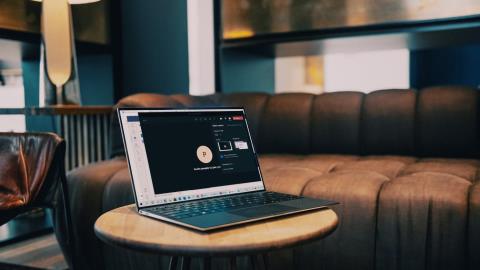
Microsoft Teams kontynuuje realizację swoich marzeń w sektorze przedsiębiorstw. Firma podwaja Microsoft Teams z nowymi funkcjami i funkcjami. Wśród nich udostępnianie ekranu jest prawdopodobnie jednym z przydatnych dodatków do prezentowania treści innym uczestnikom. Jeśli masz problemy z udostępnianiem ekranu w Microsoft Teams, czytaj dalej, aby dowiedzieć się, jak rozwiązać ten problem.
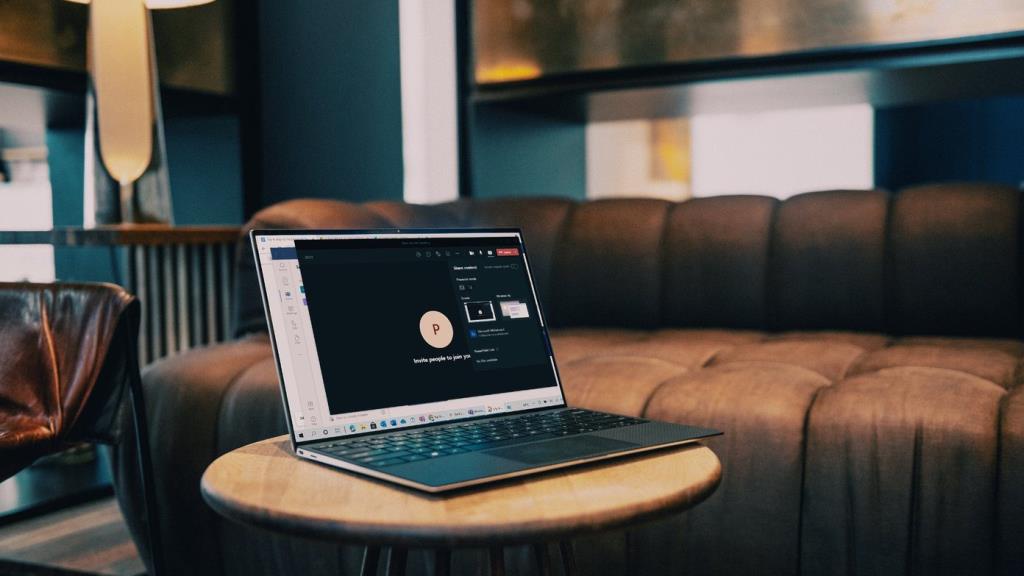
Udostępnianie ekranu to dobrodziejstwo dla administratorów i nauczycieli, którzy podczas rozmowy prezentują swoje ustawienia wyświetlania innym członkom. Można również użyć wbudowanej tablicy w Microsoft Teams do burzy mózgów pomysłów i myśli. Udostępnianie ekranu, które nie działa w Microsoft Teams, może zmusić Cię do znalezienia alternatyw i obniżyć produktywność zespołu.
Na szczęście dość łatwo jest naprawić udostępnianie ekranu, które nie działa w Microsoft Teams. Czytaj dalej, aby dowiedzieć się, jak to zrobić.
1. Użyj szybkiego połączenia internetowego
Praktycznie udostępniasz ekran swojego komputera innym członkom podczas połączenia wideo w trybie współdzielenia ekranu. W teorii może to wydawać się proste, ale wymaga szybkiego łącza internetowego, aby uzyskać bezbłędny wynik w tle.

Możesz odwiedzić fast.com lub skorzystać z usług takich jak Speetest i upewnić się, że masz dobre numery prędkości Internetu. Jeśli Twój komputer lub laptop z systemem Windows 10 jest podłączony do sieci Wi-Fi 2,4 GHz, rozważ przełączenie na częstotliwość 5,0 GHz, aby uzyskać lepsze połączenie i szybkość.
2. Zamknij/wstrzymaj nieistotne aplikacje zużywające dane
Jeśli jakakolwiek aplikacja innej firmy lub karta przeglądarki internetowej pobiera lub przesyła strumieniowo duże pliki przez Internet, należy rozważyć zatrzymanie procesu pobierania podczas udostępniania ekranu w Microsoft Teams.
Upewnij się, że Microsoft Teams ma maksymalną przepustowość do wykorzystania podczas długich rozmów wideo, a nie napotkasz żadnego problemu.
3. Zamknij aplikacje i działania w tle
Dotyczy to komputerów PC i laptopów z niską liczbą pamięci RAM. Gdy masz zbyt wiele aplikacji i procesów aktywności działających w tle, zakłóca to działanie Microsoft Teams i jego funkcji, takich jak udostępnianie ekranu.
Wykonaj poniższe czynności, aby zamknąć aplikacje i działania w tle.
Krok 1: Naciśnij klawisz Windows i wpisz Menedżer zadań.
Krok 2: Naciśnij Enter i otwórz aplikację.
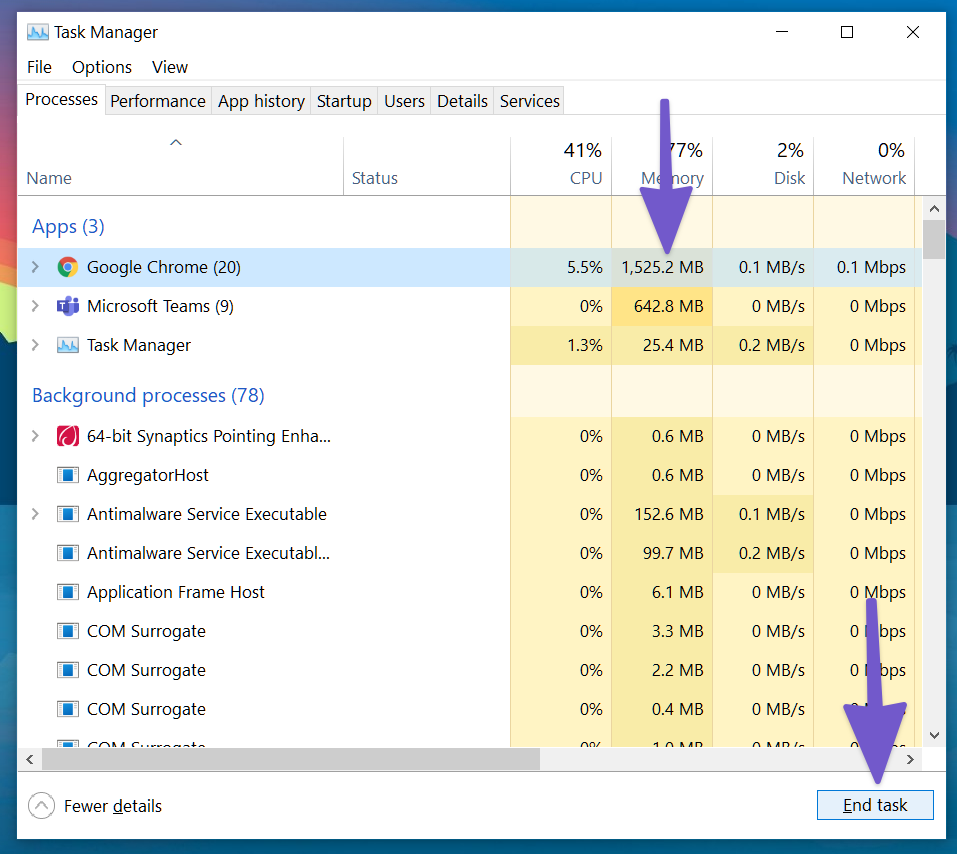
Krok 3: Jeśli zauważysz niepotrzebne użycie procesora przez losową aplikację lub proces, kliknij go i kliknij Zakończ zadanie na dole.
Jeśli często napotykasz problemy z Microsoft Teams, powinieneś zrobić z tego rutynę i postępować zgodnie z nim przed ważnym spotkaniem.
4. Użyj Google Chrome lub Microsoft Edge
Jeśli korzystasz z internetowej wersji Microsoft Teams, musisz używać przeglądarki Google Chrome lub Microsoft Edge w systemie Windows 10.
Zamiast używać przeglądarki Firefox lub Vivaldi, rozważ przejście na Chrome lub Edge, aby uzyskać płynne udostępnianie ekranu w Microsoft Teams.
5. Upewnij się, że masz pozwolenie na udostępnianie ekranu
Uczestnicy mogą również udostępniać ekran podczas rozmów wideo Microsoft Teams. Ale najpierw musisz skontaktować się z administratorem, aby nadać odpowiednie uprawnienia z opcji Spotkania w aplikacji Microsoft Teams.
Bez tego jako uczestnik nie będziesz mógł udostępniać ekranu podczas spotkań grupowych.
Oto jak nadać odpowiednie uprawnienia do udostępniania ekranu w Microsoft Teams.
Krok 1: Kiedy prowadzisz rozmowę, kliknij menu z trzema kropkami na powyższym pasku menu.
Krok 2: Wybierz Opcje spotkania.
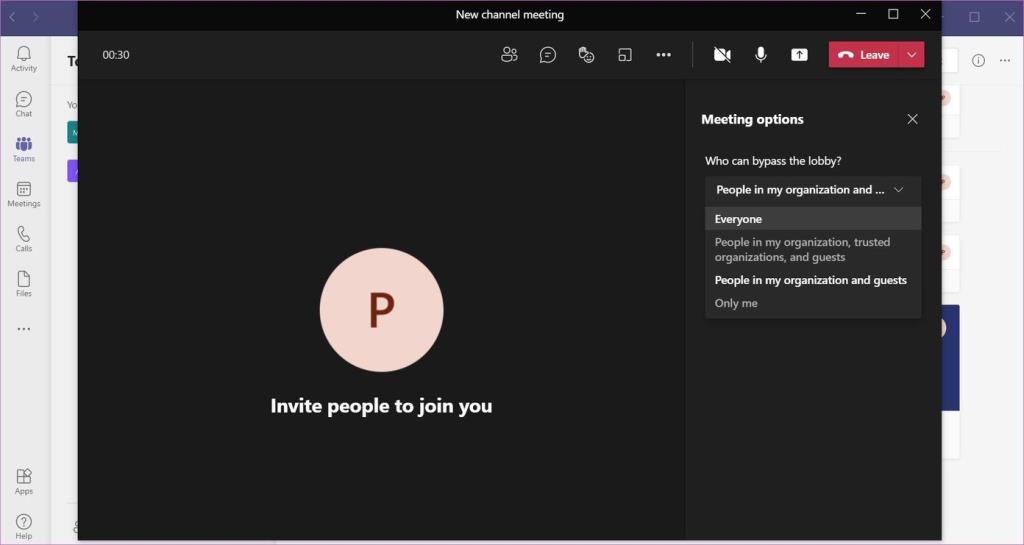
Krok 3: W opcji „Kto może ominąć lobby” wybierz Wszyscy.
Teraz wszyscy uczestnicy połączenia Teams mogą udostępniać ekran podczas prezentacji. Ten jest najbardziej przydatny w sektorze edukacyjnym, gdzie nauczyciele proszą uczniów o przedstawienie prezentacji podczas rozmowy Microsoft Teams.
6. Niższa rozdzielczość wyświetlacza
Ten jest pośrednio związany z prawidłowym działaniem Microsoft Teams przy niskiej przepustowości. Możesz obniżyć rozdzielczość ekranu i ponownie spróbować udostępnić ekran w Microsoft Teams.
Ten jest najbardziej przydatny podczas pracy z wyświetlaczem 4K w systemie Windows 10. W trybie domyślnym Microsoft Teams musi przesyłać zawartość 4K przez udostępnianie ekranu. Możesz obniżyć rozdzielczość ekranu i zmniejszyć obciążenie aplikacji Microsoft Teams. Oto jak to zrobić.
Krok 1: Otwórz aplikację Ustawienia w systemie Windows 10 (klawisze Windows + I).
Krok 2: Przejdź do System> Wyświetlacz> Rozdzielczość wyświetlacza.
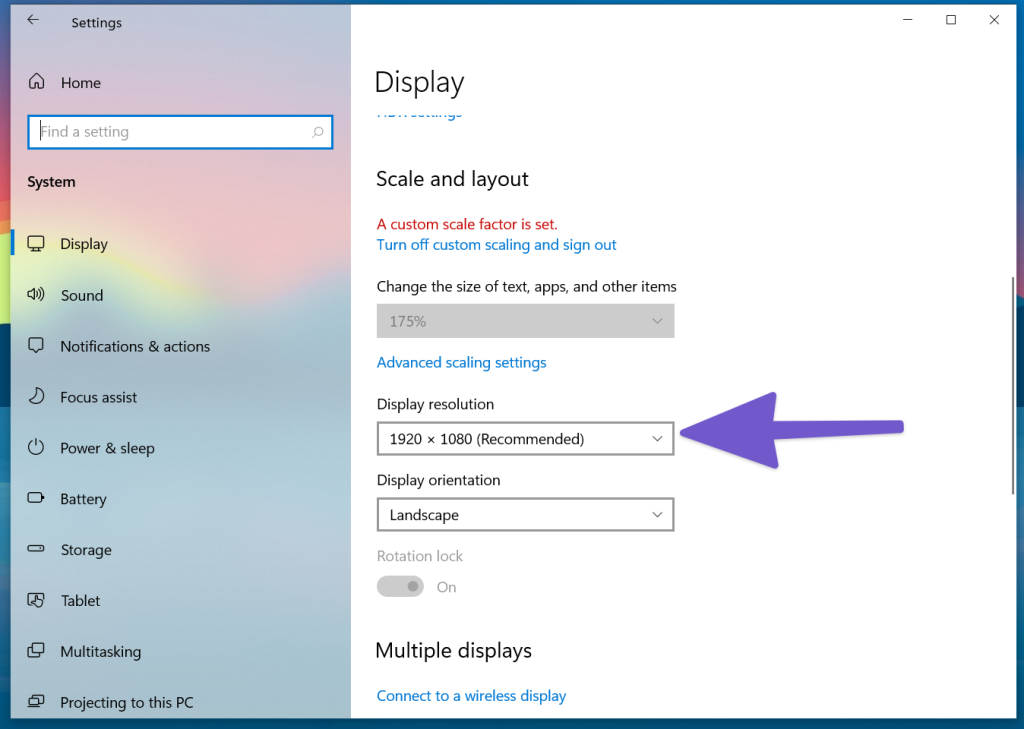
Krok 3: Wybierz niską rozdzielczość wyświetlania i uruchom ponownie komputer.
Teraz otwórz Microsoft Teams i spróbuj ponownie wykonać udostępnianie ekranu.
7. Wyczyść pamięć podręczną Microsoft Teams
Czasami nadmierna ilość pamięci podręcznej zebranej przez system Windows 10 może zepsuć funkcje Microsoft Teams. Oto jak usunąć pamięć podręczną Microsoft Teams w systemie Windows 10.
Krok 1: Całkowicie zamknij aplikację Microsoft Teams w systemie Windows 10.
Krok 2: Wybierz klawisze Windows + R i otwórz menu Uruchom.
Krok 3: Wpisz %appdata%\Microsoft\Teams w polu i naciśnij Enter.
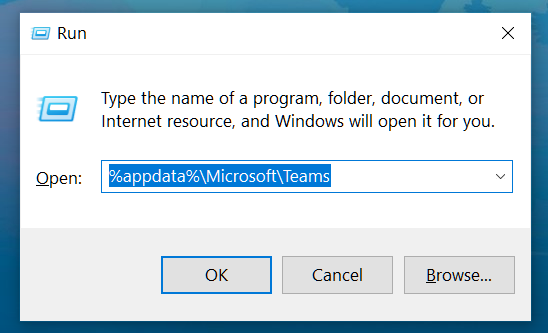
Krok 4: Otworzy Eksplorator plików z folderem zawierającym pliki Teams.
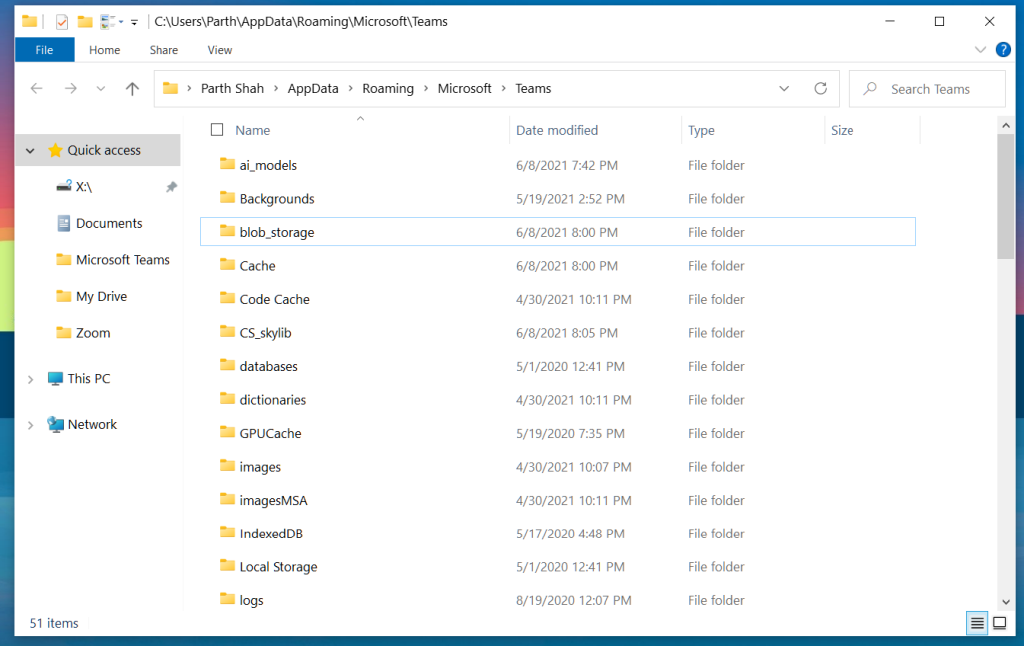
Krok 5: Zaznacz wszystkie i usuń je z komputera
Uruchom ponownie komputer i ponownie spróbuj szczęścia w Microsoft Teams.
8. Zaktualizuj Microsoft Teams
Niedziałające udostępnianie ekranu Microsoft Teams może być powiązane z przestarzałą kompilacją na urządzeniu. Gigant oprogramowania regularnie wydaje aktualizacje oprogramowania do aplikacji, aby dodać nowe funkcje i naprawić błędy.
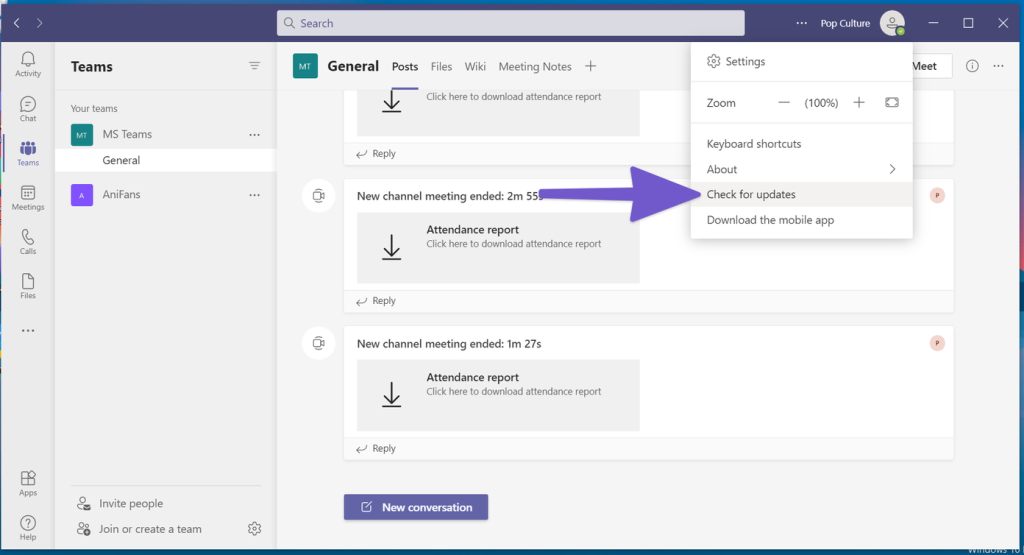
Otwórz aplikację Microsoft Teams, kliknij opcję z trzema kropkami na pasku menu i sprawdź dostępność aktualizacji. Zainstaluj tę najnowszą wersję na urządzeniu i rozpocznij udostępnianie ekranu podczas spotkań grupowych.
Dostarcz bezbłędną prezentację
Microsoft Teams stale idzie naprzód dzięki nowym funkcjom, takim jak widok galerii, pokoje podgrup i nie tylko. Szybko stał się integralną częścią naszej konfiguracji pracy z domu .
Udostępnianie ekranu odgrywa ważną rolę w przekazywaniu wiadomości podczas spotkań wideo. Wykonaj powyższe kroki i możesz łatwo rozwiązać problem z niedziałającym udostępnianiem ekranu w Microsoft Teams.
Dalej: Microsoft Teams to radość z używania dedykowanych skrótów klawiaturowych. Przeczytaj poniższy post, aby dowiedzieć się o jedenastu najlepszych skrótach klawiaturowych Microsoft Teams dla systemów Windows i Mac.
Dowiedz się, jak sklonować aplikacje na iPhone
Dowiedz się, jak skutecznie przetestować kamerę w Microsoft Teams. Odkryj metody, które zapewnią doskonałą jakość obrazu podczas spotkań online.
Jak naprawić niedziałający mikrofon Microsoft Teams? Sprawdź nasze sprawdzone metody, aby rozwiązać problem z mikrofonem w Microsoft Teams.
Jeśli masz dużo duplikatów zdjęć w Zdjęciach Google, sprawdź te cztery skuteczne metody ich usuwania i optymalizacji przestrzeni.
Chcesz zobaczyć wspólnych znajomych na Snapchacie? Oto, jak to zrobić skutecznie, aby zapewnić znaczące interakcje.
Aby zarchiwizować swoje e-maile w Gmailu, utwórz konkretną etykietę, a następnie użyj jej do utworzenia filtra, który zastosuje tę etykietę do zestawu e-maili.
Czy Netflix ciągle Cię wylogowuje? Sprawdź przyczyny oraz 7 skutecznych sposobów na naprawienie tego problemu na dowolnym urządzeniu.
Jak zmienić płeć na Facebooku? Poznaj wszystkie dostępne opcje i kroki, które należy wykonać, aby zaktualizować profil na Facebooku.
Dowiedz się, jak ustawić wiadomość o nieobecności w Microsoft Teams, aby informować innych o swojej niedostępności. Krok po kroku guide dostępny teraz!
Dowiedz się, jak wyłączyć Adblock w Chrome i innych przeglądarkach internetowych, aby móc korzystać z wartościowych ofert reklamowych.








